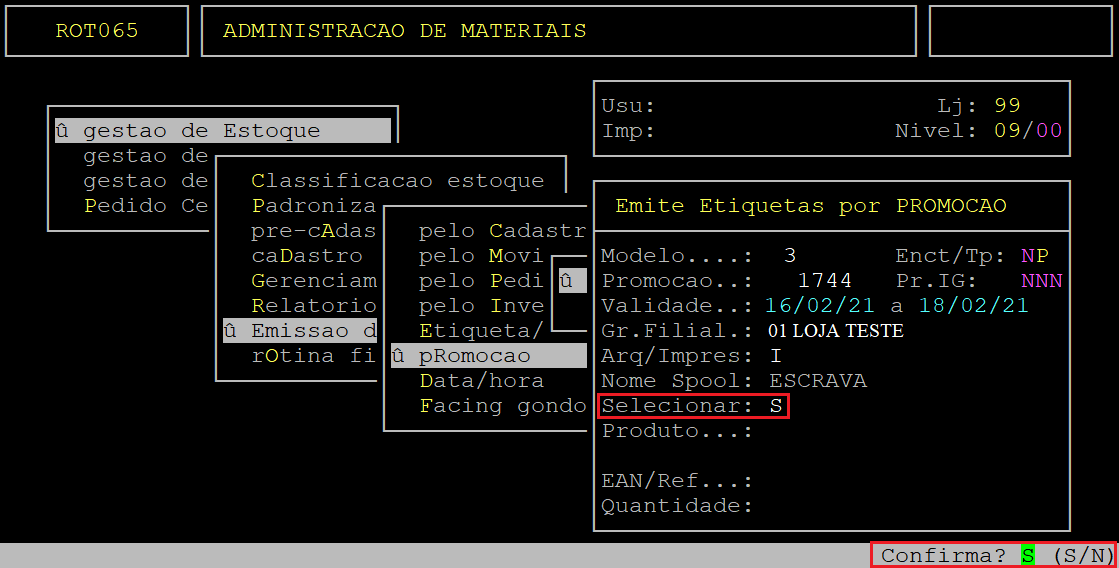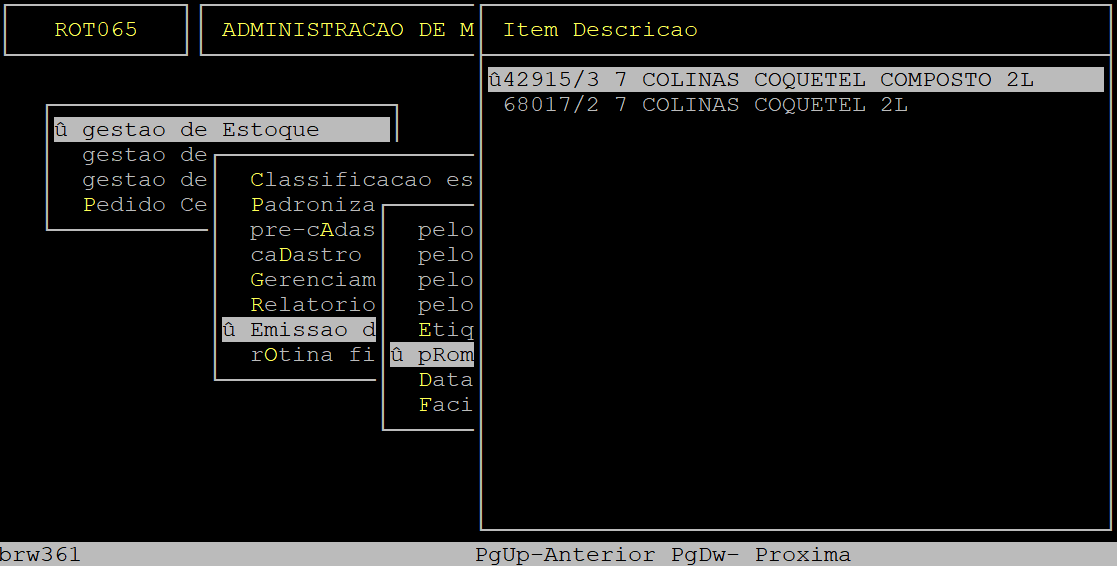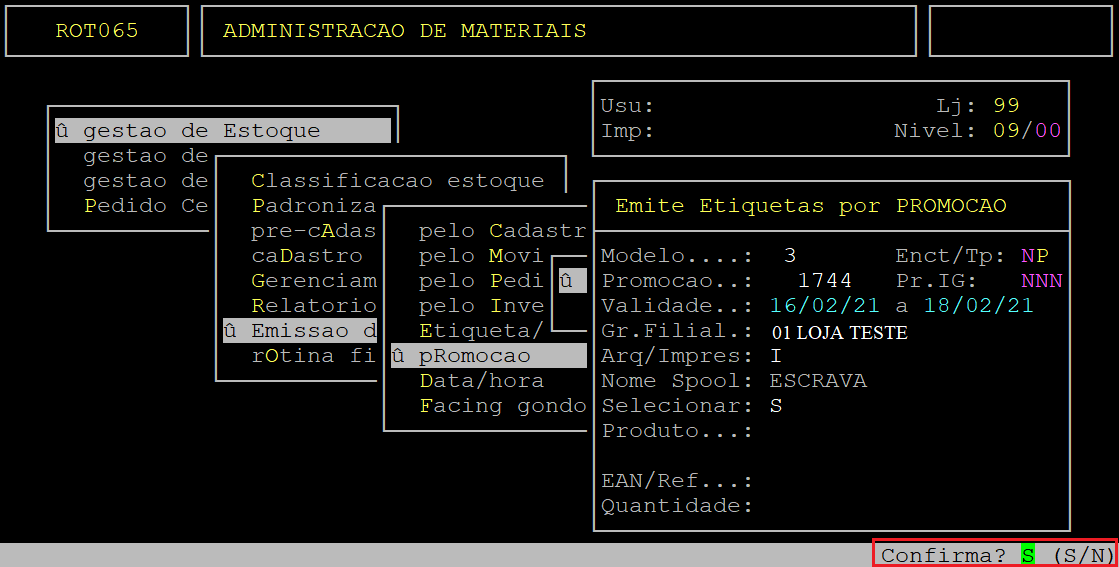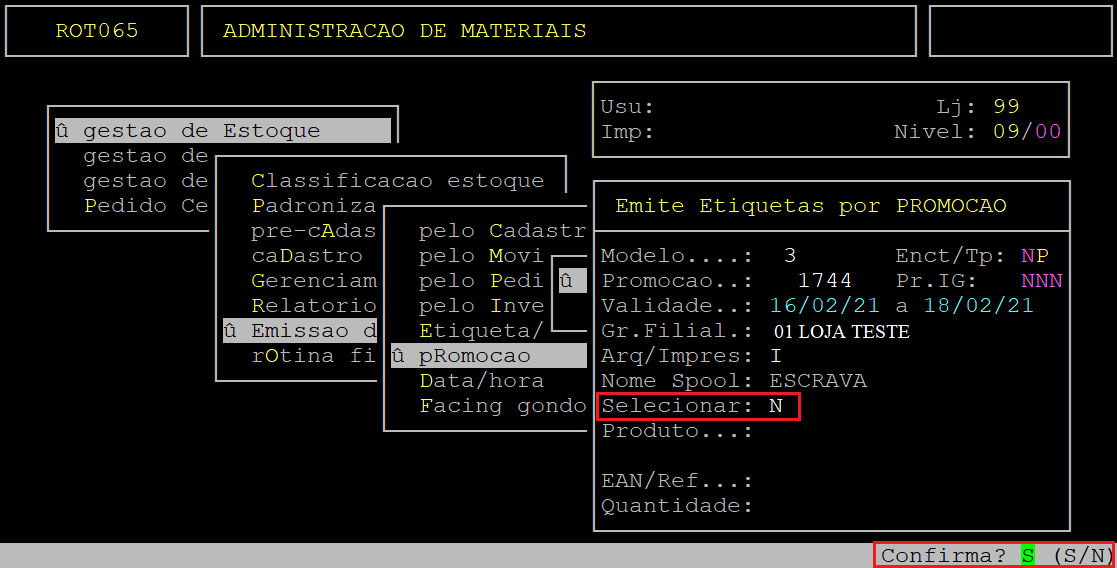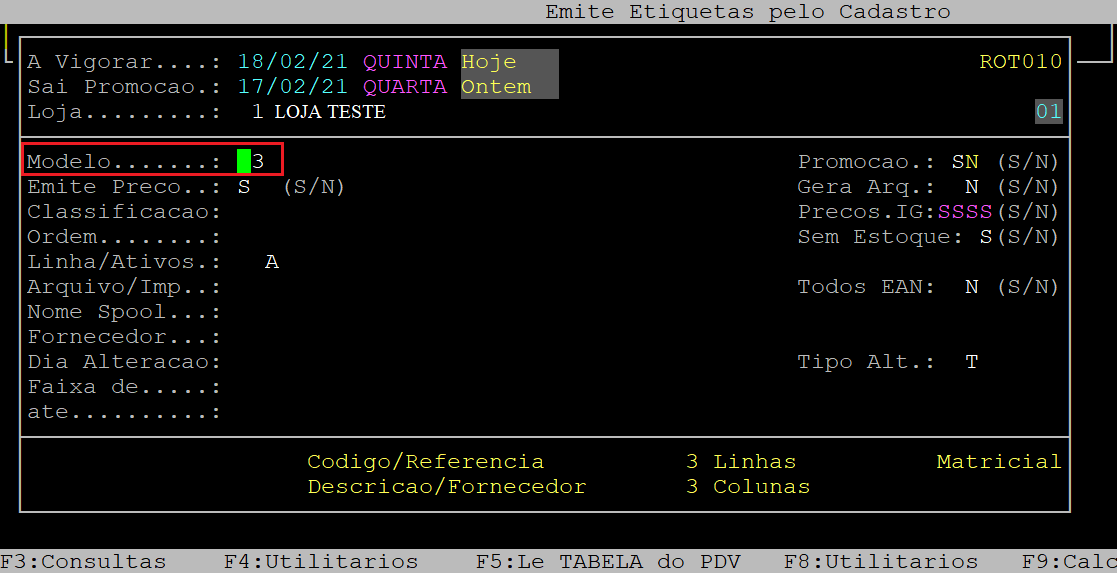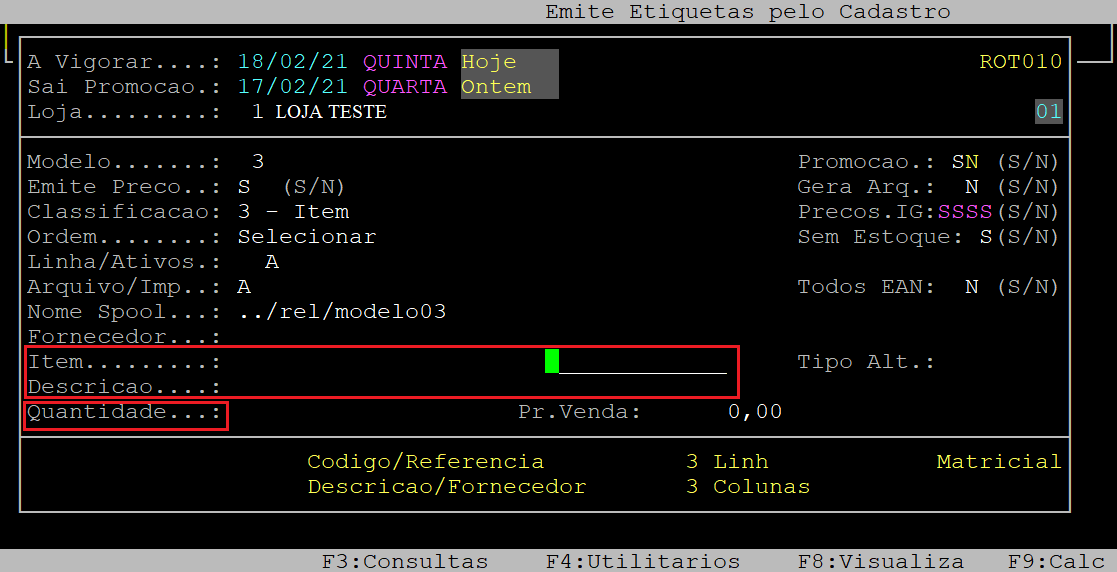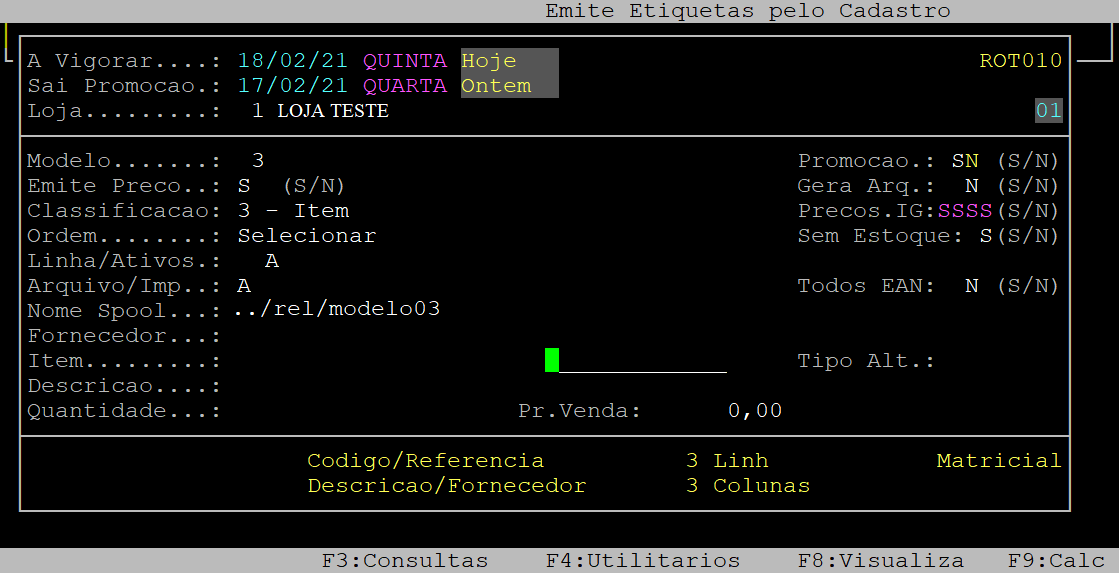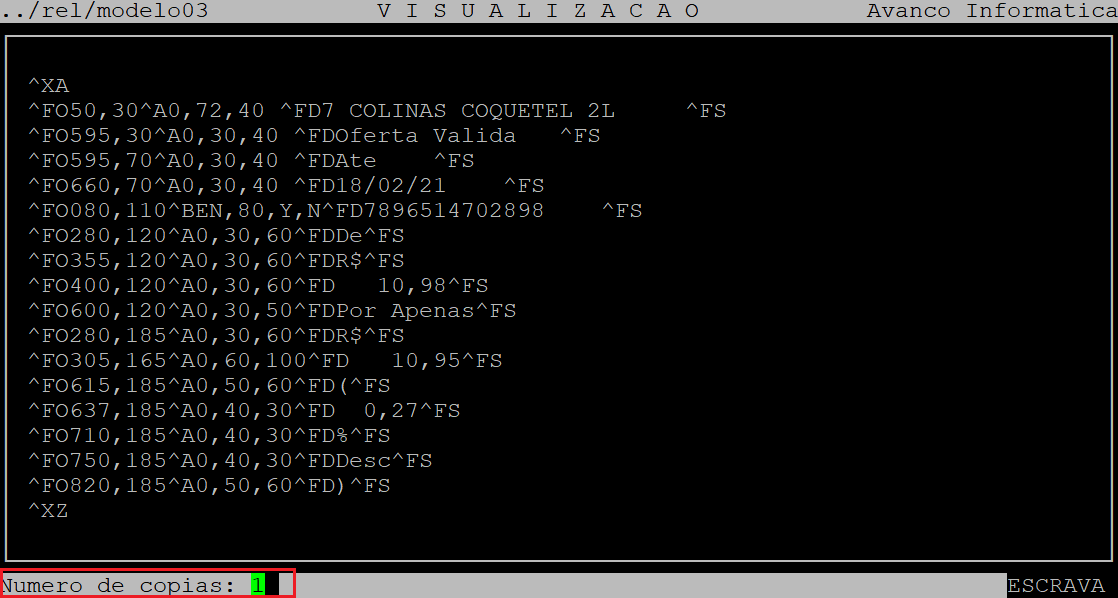Dúvida | Como Emitir Etiqueta Promoção Modelo 03 Integral?
Dúvida:
Como Emitir Etiqueta de Promoção Modelo 03 no Integral?
Solução:
1- Emitindo Etiqueta por Promoção Modelo 03
| Rotina: | Emite Etiquetas por PROMOÇÃO |
|---|---|
| Programa: | ROT065 |
| Localização: | Administracao Materiais / Gestao de estoque / Emissão etiqueta / Promocao / Promocao |
Para emitir etiqueta por promoção, acesse a localização citada acima. Utilize as setas do teclado para selecionar os caminhos e, pressione a tecla Enter para confirmá-los.
Caso possuir mais de uma loja configurada no cadastro de usuário, o sistema exibirá a janela de Filial, no qual deverá informar o número da loja que deseja emitir etiquetas.
Ao acessar a rotina, no campo Modelo informe o modelo 03.
No campo Enct/Tp, informe a letra correspondente ao tipo de promoção, sendo: P para promoção Normal, ou D para promoção Diversas.
No campo Promocao, informe o número da promoção desejada (cadastrada previamente no sistema) e, aperte a tecla Enter para prosseguir.
Automaticamente o campo Validade... a, será preenchido com a mesma validade informada no cadastrado da promoção.
Ao alcançar o campo Gr.Filial, informe o grupo da filial que deseja emitir a (s) etiqueta (s), com dois dígitos.
No campo Pr.IG, no primeiro parâmetro informe a letra S para utilizar os parâmetros da tabela de preços iguais, ou N para não utilizar.
O segundo parâmetro só será habilitado se o primeiro for definido com a letra N. Uma vez habilitado, informe a letra S para emitir a etiqueta de gôndola com descrição genérica, ou N para não emitir.
O terceiro parâmetro só será habilitado se o segundo for definido com a letra S. Uma vez habilitado, informe a letra S para emitir uma só etiqueta para todos os itens, ou N para emitir uma etiqueta para cada item.
No campo Arq/Impres, informe a letra A para gerar um arquivo, ou a letra I para imprimir diretamente na impressora.
Caso tenha escolhido na opção anterior A, informe no campo Nome Spool um nome que deseja para o relatório e, aperte a tecla Enter.
Porem, caso tenha informado a letra I, o sistema abrirá uma janela de modelos de impressoras (quando existir mais de uma cadastrada). Utilize as setas do teclado (para cima e / ou para baixo) para selecionar a impressora desejada e, aperte a tecla Enter para confirmá-la. Em seguida, o campo Nome Spool será preenchido com o nome da impressora selecionada.
No campo Selecionar, informe a letra S para selecionar quais os itens da promoção informada serão emitidos, ou N para emitir todos os itens que compõem a promoção.
As duas opções do campo Selecionar e os procedimentos seguintes para cada situação serão apresentados nos subtópicos abaixo.
1.1 - Utilizando a Opção S no Campos Selecionar
Após ter informado a opção S no campo Selecionar, o sistema exibirá a pergunta " Confirma? ", no qual deverá apertar a tecla Enter ou S para confirmar os dados informados nos campos anteriores.
Após confirmar, o cursor do teclado se posicionará no campo Produto. Informe o código do produto desejado (com o dígito verificador), que esteja inserido na promoção informada e, aperte a tecla Enter. Se desejar visualizar os produtos, aperte a tecla F2, utilize as setas do teclado (para cima e para baixo) para selecionar o item desejado e, aperte a tecla Enter para confirmá-lo.
No exemplo abaixo foi utilizado a tecla F2.
No campo Quantidade, informe a quantidade de etiquetas a serem impressas para o item selecionado.
Ao ser exibida a pergunta " Confirma? ", aperte a tecla Enter ou S para confirmar.
Posteriormente, o cursor do teclado retornará para o campo Produto. Se desejar informar mais produtos, repita o procedimento descrito anteriormente, caso contrário aperte a tecla Esc para finalizar os produtos.
Novamente será exibida a pergunta " Confirma? ", no qual deverá apertar a tecla Enter ou S para confirmar.
Em seguida, o sistema abrirá a tela de configuração da etiqueta, no qual deverá preencher os campos desejados ou apertar a tecla Enter para percorrer os campos e manter os dados padrão. Ao ser exibida a pergunta " Confirma? ", aperte a tecla Enter ou S para confirmar e sair da rotina.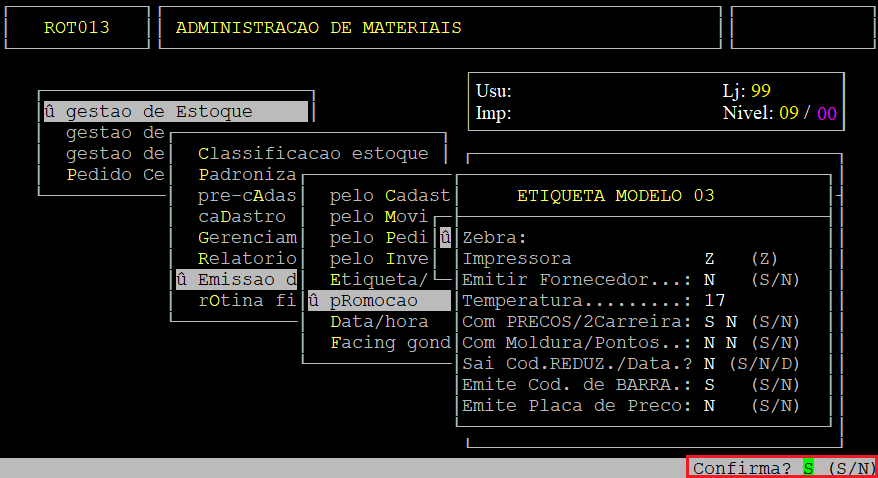
Abaixo segue um exemplo da impressão da etiqueta selecionando os produtos.
1.2 - Utilizando a Opção N no Campos Selecionar
Após ter informado a opção N no campo Selecionar, o sistema exibirá a pergunta " Confirma? ", no qual deverá apertar a tecla Enter ou S para confirmar os dados informados nos campos anteriores.
Em seguida, o sistema abrirá a tela de configuração da etiqueta, no qual deverá preencher os campos desejados ou apertar a tecla Enter para percorrer os campos e manter os dados padrão. Ao ser exibida a pergunta " Confirma? ", aperte a tecla Enter ou S para confirmar.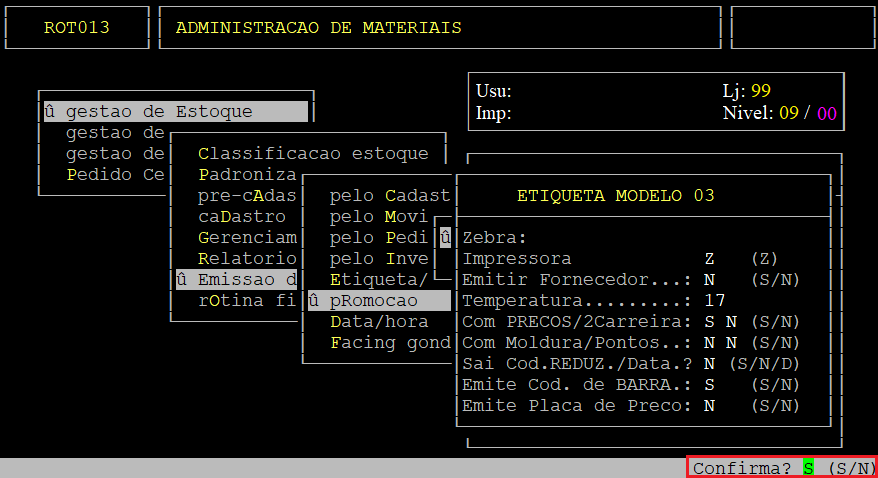
Abaixo segue um exemplo da impressão da etiqueta com todos os produtos da promoção.
2- Emitindo Etiqueta de Promoção a Partir do Cadastro Modelo 03
| Rotina: | Emite Etiquetas pelo Cadastro |
|---|---|
| Programa: | ROT010 |
| Localização: | Administracao Materiais / Gestao de estoque / Emissão etiqueta / pelo Cadastro |
Para emitir etiqueta por promoção a partir do cadastro, acesse a localização citada acima. Utilize as setas do teclado para selecionar os caminhos e, pressione a tecla Enter para confirmá-los.
Caso possuir mais de uma loja configurada no cadastro de usuário, o sistema exibirá a janela de Filial, no qual deverá informar o número da loja que deseja emitir etiquetas.
Ao acessar a rotina, o cursor do teclado se posicionará no campo Promocao. Utilize a seta do teclado para cima até alcançar o campo Modelo.
No campo Modelo, informe o modelo 03. Em seguida, preencha os demais campos conforme desejado.
| OBSERVAÇÃO: A impressão da etiqueta de promoção pelo cadastro é feita somente pela opção 'Classificação' igual a 3 (item) e a 'Ordem' igual a Selecionar. |
Abaixo segue a descrição dos campos que serão utilizados para a emissão da etiqueta de promoção modelo 03.
| Modelo: | Informe o modelo 03. |
|---|---|
| Promocao: |
Informe a letra N para emitir só início e fim da promoção, ou S para emitir todos os produtos em promoção. |
| Emite Preco: | Utilize a seta do teclado para cima para alcançar esse campo. Com o cursor posicionado no campo, informe a letra S para emitir o preço na etiqueta, ou N para não emitir. |
| Precos.IG: |
No primeiro parâmetro informe a letra S para ler a tabela de preços iguais, ou N para não ler. O segundo parâmetro só será habilitado se o primeiro for definido com a letra S. Uma vez habilitado, informe a letra S para utilizar os parâmetros da tabela de preços iguais, ou N para não utilizar. O terceiro parâmetro só será habilitado se o segundo for definido com a letra N. Uma vez habilitado, informe a letra S para emitir a etiqueta de gôndola com descrição genérica, ou N para não emitir. O quarto parâmetro só será habilitado se o terceiro for definido com a letra S. Uma vez habilitado, informe a letra S para emitir uma só etiqueta para todos os itens, ou N para emitir uma etiqueta para cada item. |
| Classificacao: | Informe a classificação 3 referente a item. |
| Ordem: | Informe a letra S para definir a opção de selecionar item. |
| Sem Estoque: | Informe a letra S para gerar etiqueta para produto sem estoque, ou N para não gerar. |
| Linha/Ativos: | Informe a letra S para emitir só itens suspensos, ou A para emitir somente os ativos, ou T para emitir todos. |
| Arquivo/Imp: | Informar a letra A para gerar um arquivo, ou a letra I para imprimir a etiqueta direto na impressora de gôndola. |
| Nome Spool: |
Caso a opção do campo Arquivo/Imp tenha sido A, deverá informar no campo Nome Spool o nome do arquivo. Se a opção foi I, o sistema abrirá as opções de impressora (quando existir mais de uma cadastrada), no qual deverá pressionar a tecla Enter para carregar as opções e, em seguida escolher (utilize as setas do teclado) aquela em que a etiqueta será impressa. Essa opção, o campo Nome Spool será preenchido com o nome da impressora selecionada. |
Assim que preencher os campos citados no quadro acima, o sistema exibirá a a pergunta " Confirma? ", no qual deverá apertar a tecla Enter ou S para confirmar.
Em sequência, como a opção selecionada para este documento nos campos Classificacao e Ordem foram 3 (item) e S (selecionar), respectivamente, o sistema habilitou os campos para inserir os itens desejados. Sendo assim, informe o EAN e aperte a tecla Enter para confirmá-lo; ou utilize a seta do teclado para cima para informar o código interno do produto (com dígito verificador) e aperte a tecla Enter; ou aperte deixa o campo EAN sem preenchimento e aperte a tecla Enter para alcançar o campo Descricao, informe o nome do produto e aperte a tecla Enter (ou pressione a tecla F2 em cima desse campo para verificar as opções cadastradas no sistema).
Após ter definido o item, no campo Quantidade informe a quantidade desejada de emissão de etiquetas para o produto e, aperte a tecla Enter.
Em seguida, o sistema exibirá a a pergunta " Confirma? ", no qual deverá apertar a tecla Enter ou S para confirmar.
Posteriormente, o cursor do teclado retornará para o campo EAN. Se desejar informar outros produtos, repita o procedimento descrito anteriormente, ou se desejar finalizar aperte a tecla Esc.
Ao ser exibida a pergunta " Confirma? ", aperte a tecla Enter ou S para confirmar.
Em sequência, o sistema abrirá a tela de configuração da etiqueta, no qual deverá preencher os campos desejados ou apertar a tecla Enter para percorrer os campos e manter os dados padrão. Ao ser exibida a pergunta " Confirma? ", aperte a tecla Enter ou S para confirmar.
Ao finalizar a rotina, a etiqueta será impressa na impressora, caso a opção do campo Arquivo/Imp foi definido com I.
Porém, se o campo Arquivo/Imp foi definido com A, para visualizar a etiqueta aperte a tecla F8, informe o nome dado ao Spool e, aperte a tecla Enter para visualizá-lo na tela.
Ao ser exibido na tela a etiqueta, aperte a tecla E para imprimi-la na impressora.
No campo Numero de copias, informe a quantidade de etiqueta que deseja imprimir.
Abaixo segue um exemplo da impressão da etiqueta de promoção a partir do cadastro.
|
O Atendimento para a Avanço Informática é prioridade! Caso Você tenha alguma dúvida, fique à vontade para entrar em contato com a gente: |